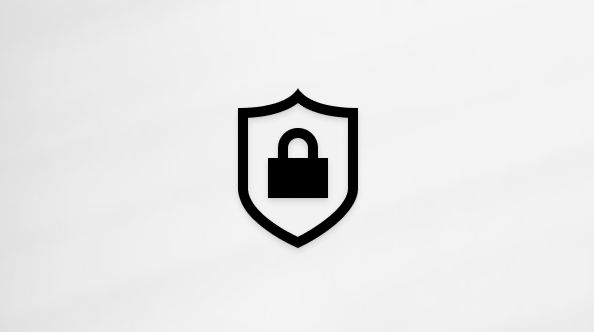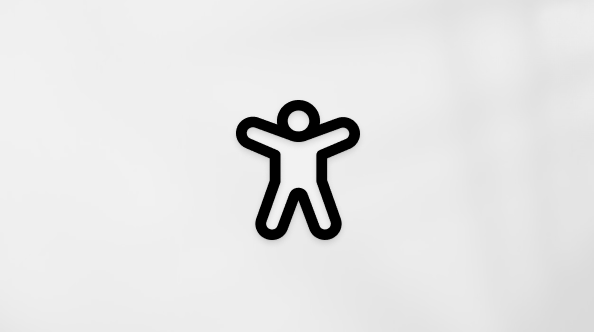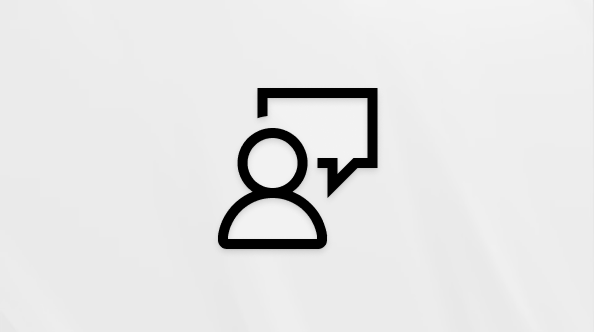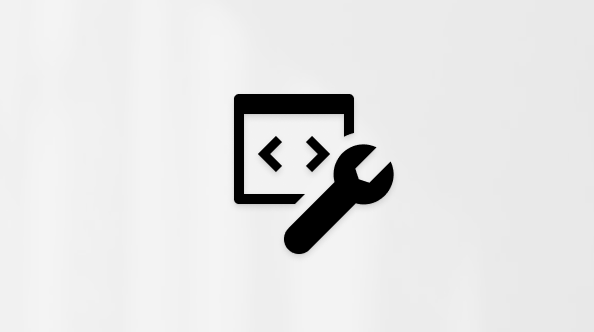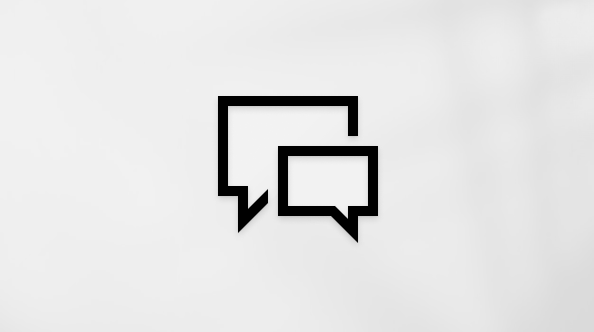Jak używać Pióra Surface
Dotyczy
Surface Devices SurfaceOdkryj nowe możliwości urządzenia Surface z Piórem Surface. Jeśli nie masz pewności, które pióro posiadasz, przejdź do Identyfikowanie Pióra Surface i jego funkcji.
Dostępne do zakupu w sklepie Microsoft Store i innych sprzedawcach detalicznych.
Omówienie
Oto omówienie tego, co można robić za pomocą pióra:

Pisanie i rysowanie
Użyj Pióra Surface w dowolnej aplikacji, która obsługuje pismo odręczne. Aby sprawdzić, od których aplikacji warto zacząć, przejdź do sekcji Wypróbuj te aplikacje z piórem.
Pisz odręcznie swoim piórem
Oprzyj dłoń na ekranie, jak na kartce papieru, a następnie zacznij pisać. Urządzenie Surface ignoruje niezamierzone ruchy dłoni i inne operacje podczas pisania. Wskaźnik wyświetlany pod końcówką pióra poprowadzi Cię podczas pisania odręcznego.
Użyj końcówki pióra jak gumki, aby wymazać odręczny tekst lub rysunki.
Wprowadzanie tekstu piórem
Aby pisać bez naciskania klawiszy klawiatury, możesz użyć klawiatury dotykowej wyświetlanej na ekranie. Aby dowiedzieć się, jak korzystać z tej funkcji przejdź do Poznaj klawiaturę dotykową.
Używanie górnego przycisku pióra
Parowanie pióra Surface
Pióro używa połączenia Bluetooth do parowania z Twoim urządzeniem Surface. W tym celu wykonaj następujące czynności:
-
Wybierz pozycję Start > Ustawienia > urządzenia bluetooth & > Dodaj urządzenie > Bluetooth.
-
Naciśnij i przytrzymaj górny przycisk pióra przez 5-7 sekund, aż lampka LED zaświeci się na biało, aby włączyć tryb parowania Bluetooth.
-
Wybierz pióro do sparowania z urządzeniem Surface.
Używanie skrótów przypisanych do górnych przycisków
Po sparowaniu pióra można używać górnego przycisku. Górny przycisk ma różne funkcje, w zależności od tego, jak z niego korzystasz. Aby zmienić te skróty, wybierz pozycję Start > Ustawienia , > urządzenia bluetooth & > Pióro & Windows Ink.
|
Cel |
Zrób to za pomocą pióra |
|
Otworzyć Microsoft Whiteboard |
Kliknij raz górny przycisk. |
|
Otworzyć aplikację Wycinek i szkic |
Kliknij dwukrotnie górny przycisk. |
|
Otworzyć aplikację Sticky Notes |
Naciśnij i przytrzymaj górny przycisk. |
Dostosowywanie funkcje pióra
Zmienianie nacisku pióra
Użyj aplikacji Surface, aby sprawdzić ustawienia nacisku pióra. Aby ją otworzyć, wybierz pozycję Start , wprowadź surface, a następnie wybierz to, aby otworzyć aplikację. Jeśli aplikacja nie zostanie otwarta, pobierz ją ze sklepu Microsoft Store.
Po otwarciu wybierz kartę Pióro , aby dostosować nacisk pióra.
Sprawdzanie poziomu baterii
Możesz również sprawdzić poziom naładowania baterii na karcie Pióro w aplikacji Surface.
Zmienianie ustawień pióra
Jeśli chcesz zmienić skróty górnego przycisku, zmienić rękę, którą piszesz, lub zmienić inne ustawienia pióra, zobacz Używanie pióra w systemie Windows.
Wypróbuj te aplikacje z piórem
Czy jesteś gotowy na zapisywanie pomysłów, tworzenie notatek i zwiększenie produktywności dzięki pismu odręcznemu? Zapoznaj się z tymi aplikacjami.

Microsoft Whiteboard
Microsoft Whiteboard to cyfrowe płótno pozwalające na swobodne szkicowanie w jednym miejscu Twoich pomysłów, treści i notatek.
OneNote
OneNote to cyfrowy notatnik umożliwiający przechwytywanie i organizowanie treści na wszystkich swoich urządzeniach. Zapisz listy rzeczy do zrobienia, śledź notatki i rysuj pomysły.
Microsoft 365
Microsoft 365 umożliwia najlepsze wykonywanie pracy w Excel, Word, PowerPoint, Program Outlook i nie tylko. Pióro pozwala na opisywanie dokumentów, przechodzenie przez prezentacje, czy rysowanie diagramów.
Uzyskaj platformę Microsoft 365
Microsoft To Do
To Do to aplikacja obsługiwana przez platformę Microsoft 365 pozwalająca na zarządzanie, nadawanie priorytetów i wykonanie najważniejszych zadań każdego dnia.
Gdzie kupić
Pióra Surface i inne akcesoria można kupić w Sklepie Microsoft i u innych sprzedawców detalicznych.
Uwaga: Jeśli sklep Microsoft Store nie jest dostępny w Twoim regionie, możesz również znaleźć urządzenie Surface u tych sprzedawców.
Tematy pokrewne
Pomoc techniczna dla systemu Windows 10 kończy się w październiku 2025 r.
Po 14 października 2025 r. firma Microsoft nie będzie już zapewniać bezpłatnych aktualizacji oprogramowania witryny Windows Update, pomocy technicznej ani poprawek zabezpieczeń dla systemu Windows 10. Twój komputer będzie nadal działał, ale zalecamy przejście do systemu Windows 11.
Odkryj nowe możliwości urządzenia Surface z Piórem Surface. Jeśli nie masz pewności, które pióro posiadasz, przejdź do Identyfikowanie Pióra Surface i jego funkcji.
Oto omówienie tego, co można robić za pomocą pióra:

Pisanie i rysowanie
Użyj Pióra Surface w dowolnej aplikacji, która obsługuje pismo odręczne. Aby sprawdzić, od których aplikacji warto zacząć, przejdź do sekcji Wypróbuj te aplikacje z piórem.
Pisz odręcznie swoim piórem
Oprzyj dłoń na ekranie, jak na kartce papieru, a następnie zacznij pisać. Urządzenie Surface ignoruje niezamierzone ruchy dłoni i inne operacje podczas pisania. Wskaźnik wyświetlany pod końcówką pióra poprowadzi Cię podczas pisania odręcznego.
Użyj końcówki pióra jak gumki, aby wymazać odręczny tekst lub rysunki.
Wprowadzanie tekstu piórem
Aby pisać bez naciskania klawiszy klawiatury, możesz użyć klawiatury dotykowej wyświetlanej na ekranie. Aby dowiedzieć się, jak korzystać z tej funkcji przejdź do Poznaj klawiaturę dotykową.
Używanie górnego przycisku pióra
Parowanie pióra Surface
Pióro używa połączenia Bluetooth do parowania z Twoim urządzeniem Surface. W tym celu wykonaj następujące czynności:
-
Przejdź do menu Start > Ustawienia > Urządzenia > Dodaj urządzenie Bluetooth lub inne > Bluetooth .
-
Naciśnij i przytrzymaj górny przycisk pióra przez 5-7 sekund, aż lampka LED zaświeci się na biało, aby włączyć tryb parowania Bluetooth.
-
Wybierz pióro do sparowania z urządzeniem Surface.
Używanie skrótów przypisanych do górnych przycisków
Po sparowaniu pióra można używać górnego przycisku. Górny przycisk ma różne funkcje, w zależności od tego, jak z niego korzystasz. Aby zmienić te skróty, przejdź do menu Start > Ustawienia > Urządzenia > piórem & Windows Ink .
|
Cel |
Zrób to za pomocą pióra |
|
Otworzyć Microsoft Whiteboard |
Kliknij raz górny przycisk. |
|
Otworzyć aplikację Wycinek i szkic |
Kliknij dwukrotnie górny przycisk. |
|
Otworzyć aplikację Sticky Notes |
Naciśnij i przytrzymaj górny przycisk. |
Dostosowywanie funkcje pióra
Zmienianie nacisku pióra
Użyj aplikacji Surface, aby sprawdzić ustawienia nacisku pióra. Aby go otworzyć , wybierz start , wprowadź surface, a następnie wybierz go, aby otworzyć aplikację. Jeśli aplikacja nie zostanie otwarta, pobierz ją ze sklepu Microsoft Store.
Po otwarciu wybierz kartę Pióro , aby dostosować nacisk pióra.
Sprawdzanie poziomu baterii
Możesz również sprawdzić poziom naładowania baterii na karcie Pióro w aplikacji Surface.
Zmienianie ustawień pióra
Jeśli chcesz zmienić skróty górnego przycisku, zmienić rękę, którą piszesz, lub zmienić inne ustawienia pióra, zobacz Używanie pióra w systemie Windows.
Wypróbuj te aplikacje z piórem
Czy jesteś gotowy na zapisywanie pomysłów, tworzenie notatek i zwiększenie produktywności dzięki pismu odręcznemu? Zapoznaj się z tymi aplikacjami.

Microsoft Whiteboard
Microsoft Whiteboard to cyfrowe płótno pozwalające na swobodne szkicowanie w jednym miejscu Twoich pomysłów, treści i notatek.
OneNote
OneNote to cyfrowy notatnik umożliwiający przechwytywanie i organizowanie treści na wszystkich swoich urządzeniach. Zapisz listy rzeczy do zrobienia, śledź notatki i rysuj pomysły.
Microsoft 365
Microsoft 365 umożliwia tworzenie najlepszych prac w Excel, Word, PowerPoint, Program Outlook i nie tylko. Pióro pozwala na opisywanie dokumentów, przechodzenie przez prezentacje, czy rysowanie diagramów.
Uzyskaj platformę Microsoft 365
Microsoft To Do
To Do to aplikacja obsługiwana przez platformę Microsoft 365 pozwalająca na zarządzanie, nadawanie priorytetów i wykonanie najważniejszych zadań każdego dnia.